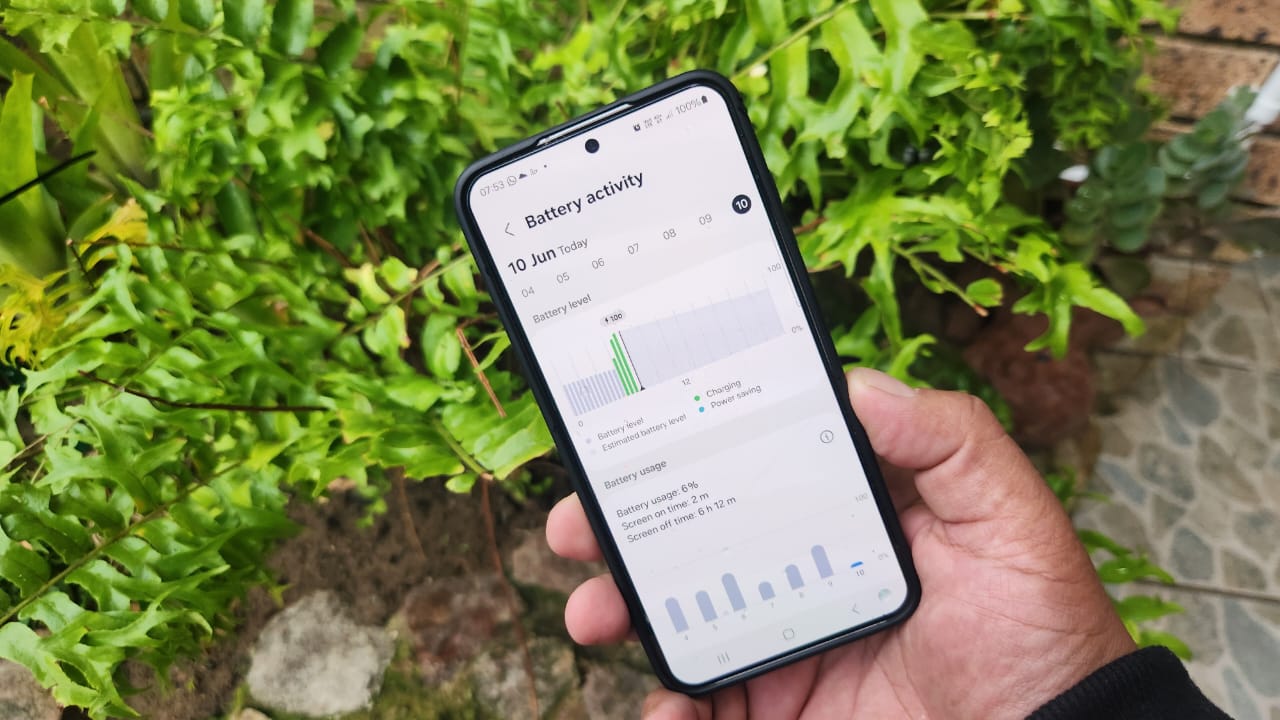
Каждый день я трачу много времени на свой телефон Samsung, где тестирую приложения, хожу по интернету и работаю с инструментами для повышения продуктивности. Некоторые из этих приложений требуют большого количества ресурсов или тайно расходуют заряд батареи во время фоновой работы. Чтобы мой телефон не расходовал батарею в критические моменты, я настраиваю параметры, чтобы оптимизировать её работу.
"Просто покупай индекс", говорили они. "Это надежно". Здесь мы обсуждаем, почему это не всегда так, и как жить с вечно красным портфелем.
Поверить в рынокSamsung предлагает множество полезных функций для увеличения срока службы батареи без ущерба производительности. Эти инструменты не только помогают поддерживать общее состояние здоровья аккумулятора телефона, но и оптимизируют зарядку. Каждая функция играет свою роль в улучшении времени работы от одной зарядки, и я замечаю значительные улучшения при использовании всех этих возможностей вместе.
Защита батареи продлевает общий срок службы.
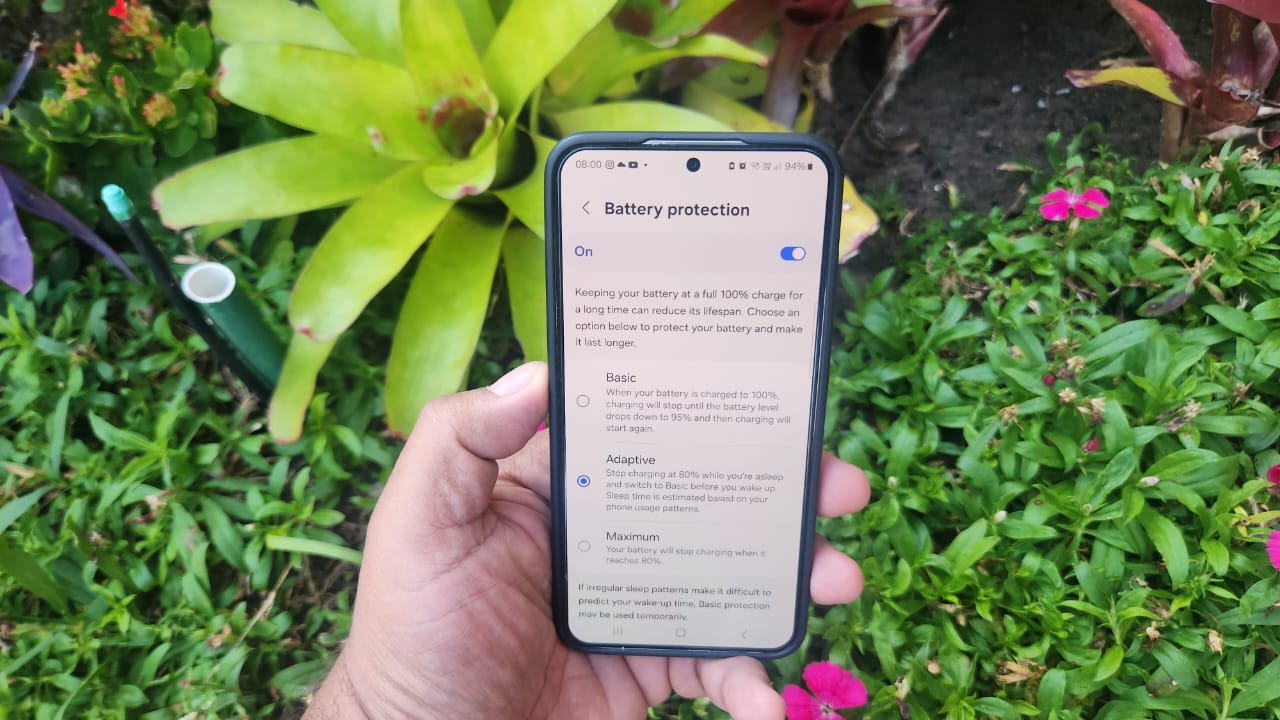
Вообще, большинство мобильных телефонов используют литий-ионные аккумуляторы, которые способны пережить лишь определенное количество циклов зарядки-разрядки до начала ухудшения характеристик. Этот процесс деградации ускоряется при полной зарядке аккумулятора (100%) или когда он почти разряжен (менее 20%). Для замедления процесса износа смартфоны часто включают функцию защиты батареи, которая контролирует циклы зарядки и поддерживает уровень заряда телефона в определенном диапазоне для увеличения его срока службы.
Функция защиты аккумулятора помогает снизить скорость деградации, управляя циклами зарядки телефона.
Мне нравится бездейственный дизайн инструмента защиты батареи, так как он не влияет на работу моего телефона во время использования. Он предлагает три простых настройки — Базовая, Адаптивная и Максимальная. Базовая настройка останавливает зарядку телефона после достижения 100%, возобновляя ее только при снижении до 95%. Адаптивная настройка предсказывает мои привычки использования на основе привычек сна, останавливая зарядку на уровне 80% перед переключением в базовый режим после пробуждения. Наконец, максимальная настройка очень строгая, останавливая заряд на уровне 80%.
Я предпочитаю выбирать базовую настройку на новых купленных телефонах из-за уверенности в их эффективности и долговечности батареи. Примерно через два года я замечаю изменение производительности и переключаюсь на максимальную мощность, чтобы избежать дорогостоящей замены аккумулятора. Адаптивный вариант хорошо работает для тех, кто заряжает устройства ночью, но он не подходит мне, так как недостаточно учитывает мои привычки ко сну.
Режим экономии энергии, когда я в пути
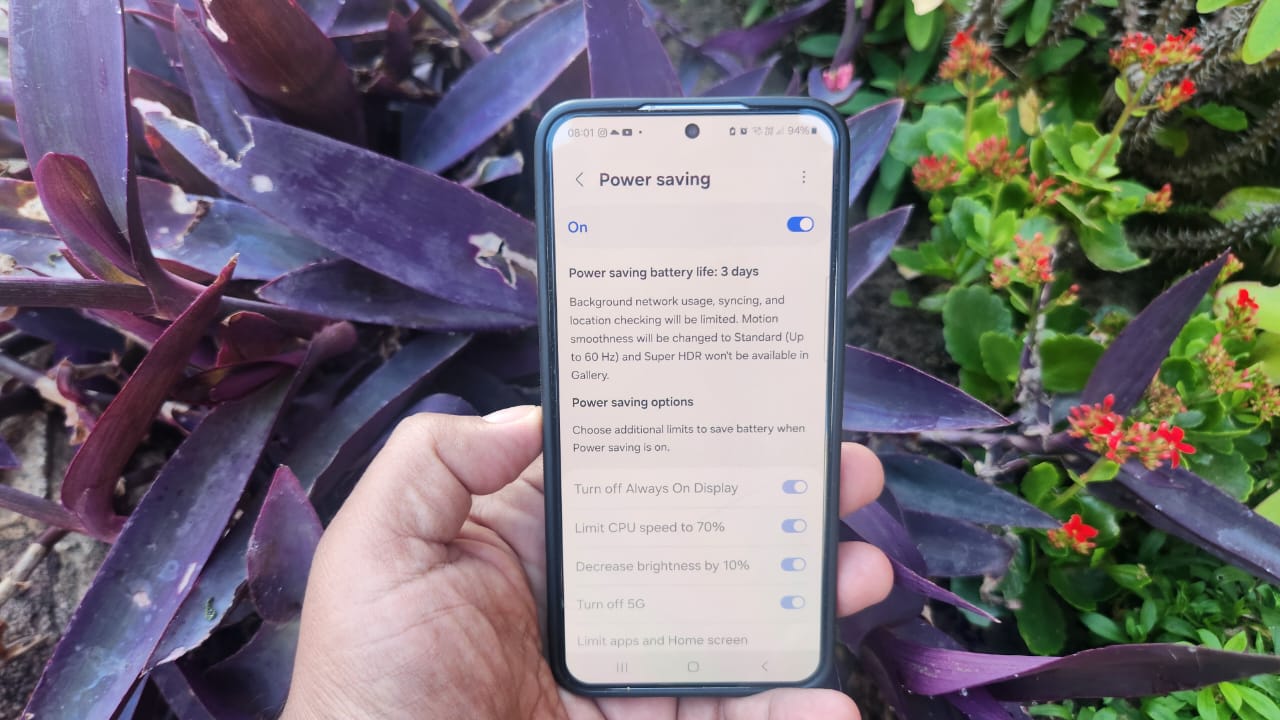
Режим экономии энергии — полезный инструмент, который увеличивает время работы моего аккумулятора после зарядки. Особенно удобно это при отсутствии дома, так как он даёт приблизительную оценку времени автономной работы после активации режима. Например, с зарядом телефона на уровне 92%, батарея может проработать примерно 20,5 часов, однако включив режим энергосбережения и установив его максимальные настройки, я могу продлить работу до около 26 часов.
Эта функция продлевает время работы батареи путем отключения Always-On Screen, ограничения скорости процессора до 70%, уменьшения яркости экрана на 10% и регулирования производительности приложений. Я ценю то, что каждая настройка имеет свой собственный переключатель, позволяя мне выборочно активировать их. Экономия энергии полезна для увеличения времени использования, но я использую эту функцию осмотрительно, поскольку она влияет на функциональность телефона. Активирую ее во время путешествий или вдали от зарядного устройства, в остальных случаях она остается неактивной.
Я останавливаю работу неиспользуемых приложений в фоновом режиме.
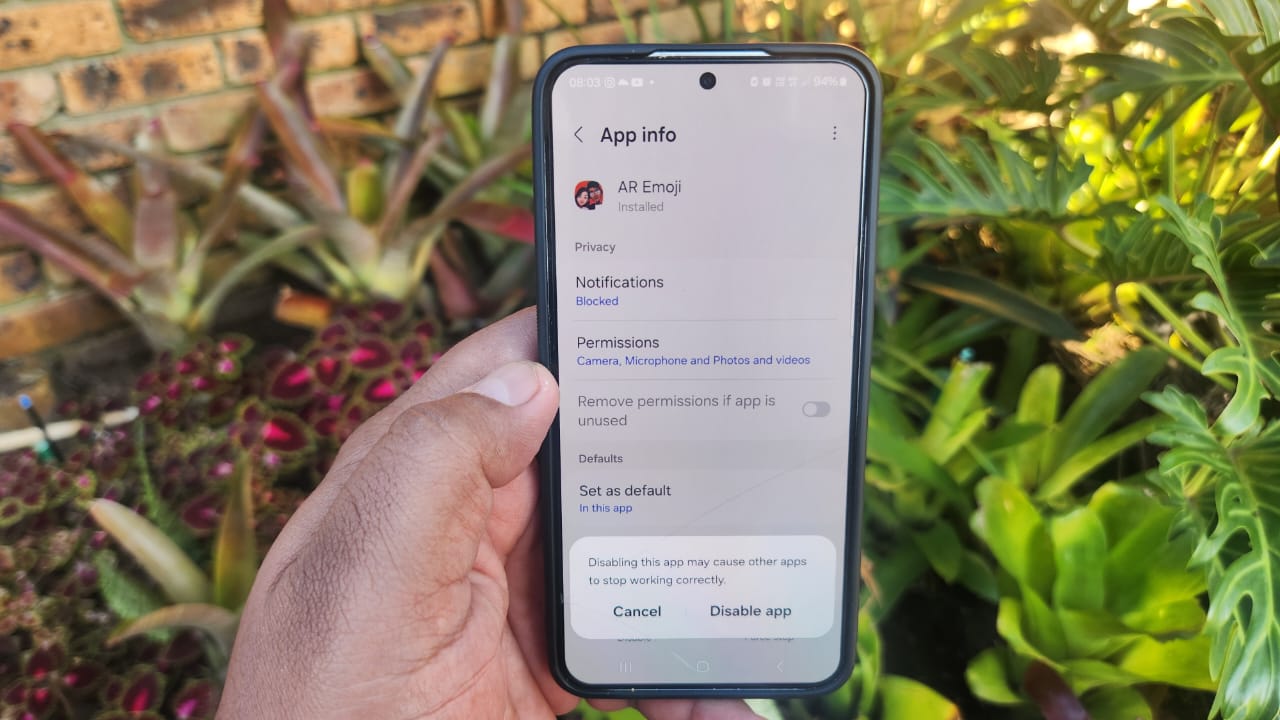
Это правда, что я часто устанавливаю приложения для одноразового использования и затем пренебрегаю ими. Забытые приложения обычно работают в фоновом режиме, расходуя заряд батареи и снижая производительность устройства. Когда у меня появляется время на обзор установленных приложений, я обычно обнаруживаю сотни из них, многие из которых не нужны. В таких случаях удаляю те, которыми больше не буду пользоваться, и отключаю функции тех, что мне могут понадобиться в будущем.
Изучение деталей приложения дает мне важные представления для принятия обоснованных решений. Этот раздел показывает объем занимаемой памяти, использование данных и потребление заряда батареи каждым приложением, позволяя мне отключать те, которые не нужны, тем самым сохраняя ресурсы устройства. При необходимости я могу легко снова активировать их после некоторого времени.
Адаптивная батарея управляет моими приложениями в соответствии с моим использованием.
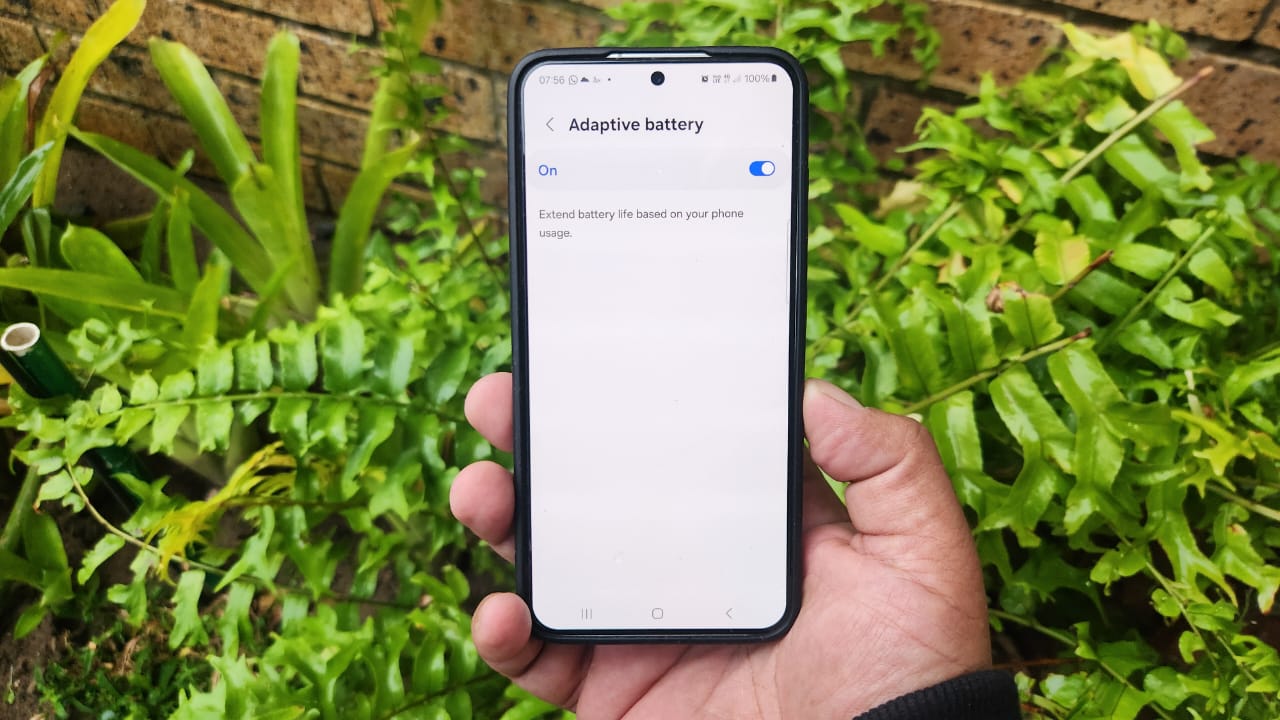
Адаптивная функция аккумулятора на моем телефоне Samsung помогает ему оптимизировать производительность приложений в зависимости от моих моделей использования. По сути, телефон учится, какие приложения я часто использую, сколько времени провожу с ними и их потреблении энергии. Затем адаптивный аккумулятор автоматически отключает редко используемые приложения при выходе из них, чтобы предотвратить работу в фоновом режиме, а также замедляет другие приложения, работающие в фоновом режиме.
Адаптивная батарея — это функция, которая управляет производительностью приложений моего телефона Samsung на основе привычек использования.
Я заметил, что Adaptive Battery даёт разные результаты: некоторые приложения начинают работать немного дольше после включения. Чтобы избежать этой проблемы, я добавляю часто используемые приложения в список ‘Исключённые из автоматического сна’, таким образом защищая их от корректировок адаптивных настроек. Кроме того, я устанавливаю меню ‘Скорость обработки’ на ‘Оптимизировано’ для достижения оптимального баланса между экономией энергии и производительностью.
Я отключаю эту функцию, потому что она мне не нужна.
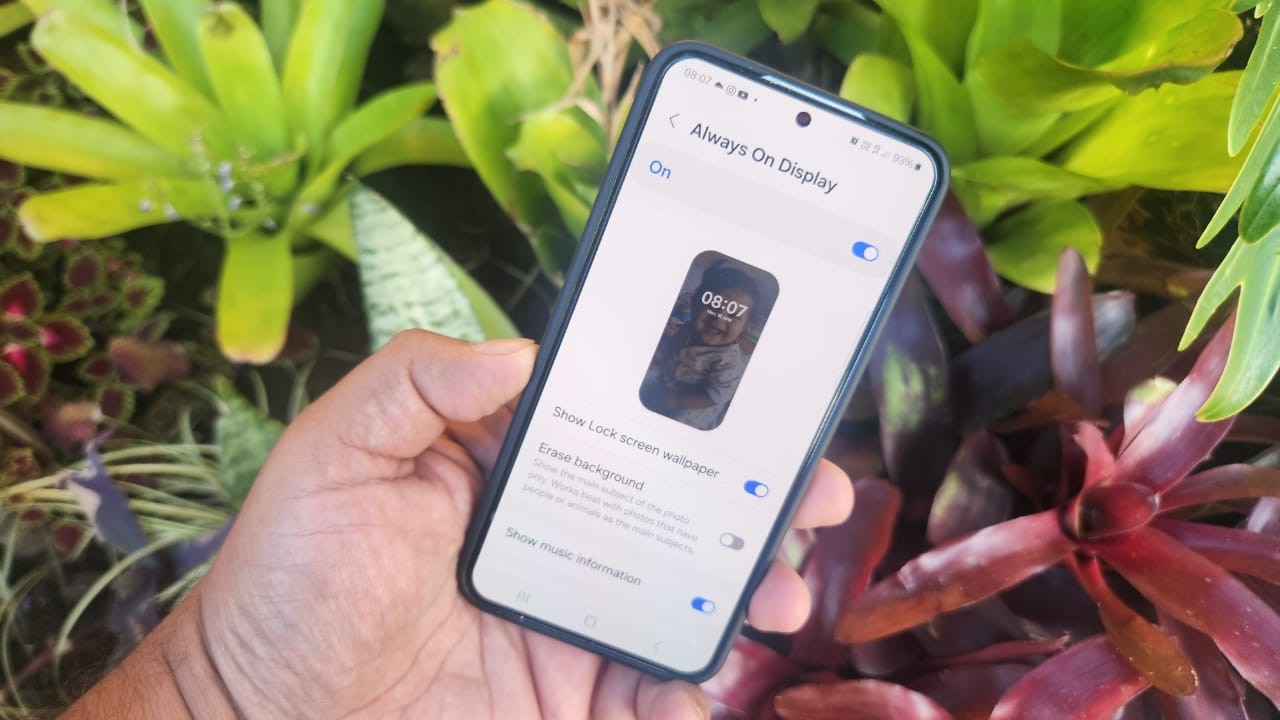
Постоянно включенный дисплей на моем устройстве показывает время и важные оповещения, однако он существенно влияет на разрядку батареи из-за постоянной потребности в энергии. Изменение способа его работы может значительно увеличить продолжительность простоя моего телефона. К счастью, Samsung предлагает несколько способов управления Always-On Display и минимизации энергопотребления.
Я могу включить или выключить постоянно включенный экран с помощью переключателя и настроить его поведение, используя опции Когда показывать.
На моем устройстве у меня есть возможность включить или отключить Always-On дисплей с помощью переключателя и настроить его параметры через опции ‘Когда показывать’. Эти настройки позволяют мне выбирать между включением дисплея при касании, постоянным включением или установлением определенных периодов активности. Лично я предпочитаю отключать Always-On дисплей, так как он не нужен мне, и легко могу получить доступ к уведомлениям, нажимая кнопку питания. Кроме того, Always-On дисплей автоматически отключается при активации режима энергосбережения для сохранения заряда батареи.
Мне нравятся эти инструменты экономии заряда батареи, но я не всегда их использую

Обычно привычки использования телефона зависят от настроения и имеющегося устройства. Я регулярно деактивирую ненужные приложения и отключаю режим Always On Display на всех своих смартфонах. Но только когда батарея разряжена и нет возможности быстрой зарядки, я включаю режимы энергосбережения и адаптивного заряда.
Как энтузиаст технологий, я обычно не сразу активирую защиту батареи на новом телефоне. Вместо этого включаю её только тогда, когда хочу продлить срок службы устройства после нескольких лет использования. Эффективность таких инструментов может варьироваться в зависимости от моего личного режима использования, конкретной модели устройства и возраста самой батареи. Похоже, что некоторые модели получают больше преимуществ от этой функции, чем другие.
Смотрите также
- 10 лучших чехлов, которые обязательно нужно иметь для вашего нового Samsung Galaxy S25 Ultra!
- Лучшие телефоны Android для студентов 2024 года
- У Лесли Хэдланд есть идеальный ответ на обзоры-бомбардировщики «Аколита»: «Кто-нибудь больше воспринимает это всерьез?»
- 20 самых привлекательных арабских актрис
- Первые 13 вещей, которые нужно сделать с OnePlus 13
- Обзор Fiio SR11: доступный сетевой стример с интеграцией Roon
- Подойдет ли Samsung Galaxy S25 к чехлам Galaxy S24?
- Google Meet теперь позволит вам комментировать при представлении контента
- Обзор Google Pixel Flex 67W USB-C быстрой зарядки: совершенство протокола с одним довольно серьезным упущением
- Только что купили телевизор LG C5 OLED? Измените эти три ключевых настройки, чтобы получить наилучшее качество изображения.
2025-06-21 16:18